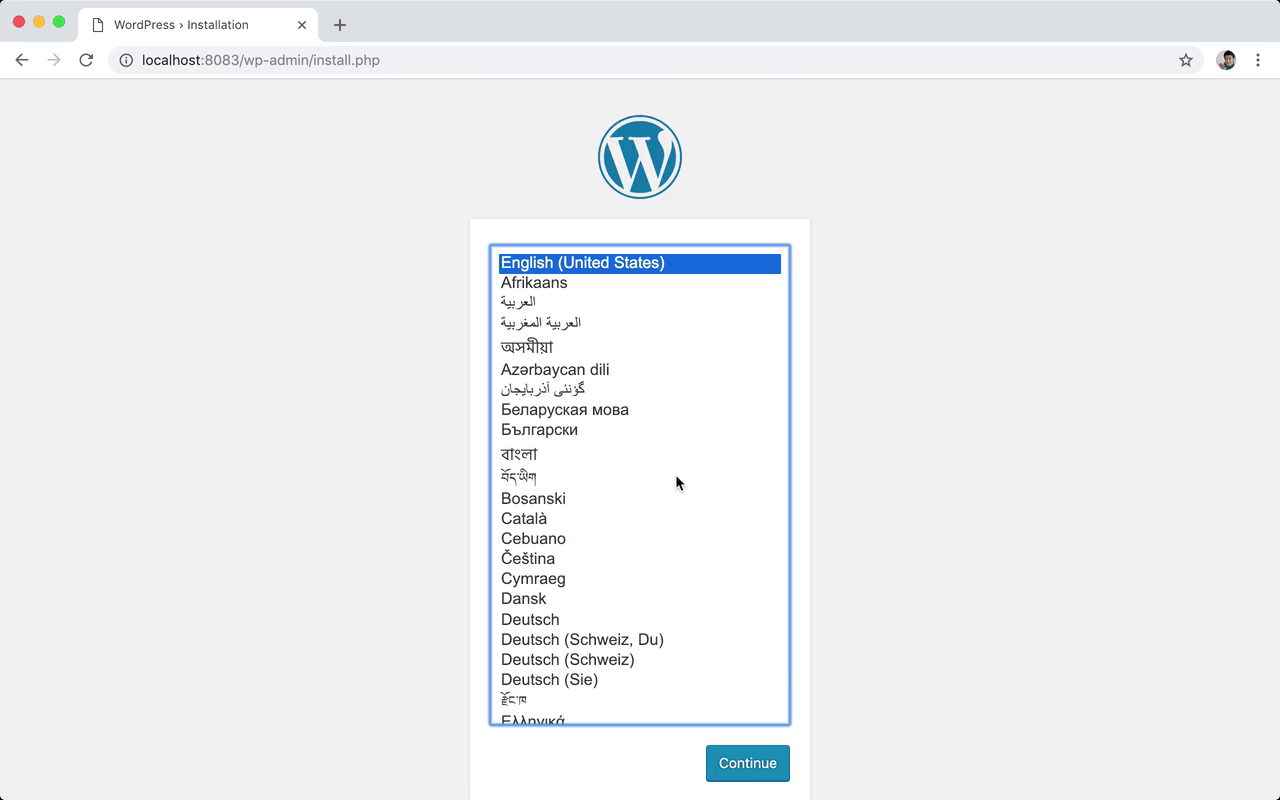在项目根目录的下面创建一个 .env 文件 .. 然后打开 README.md .. 复制一下这些环境变量的配置 .. 把它们放在这个环境变量文件里面 ..
编辑器搜索要不要找一下 .env 相关的扩展 .. 搜索一下 .. 再安装一下找到的这个 DotEnv 扩展 .. 完成以后可以重载一下编辑器 ..
有了这个扩展以后可以高亮显示 .env 文件里的代码 ..
在 docker-compose 文件里面用到了这些变量的值 .. 你可以根据自己的需要去修改一下这些变量的值 .. WORDPRESS_VERSION 是 wordpress 镜像的版本 .. 这个版本跟 WordPress 网站程序是对应的 .. 也就是 5.0.3 这个镜像里面包含的 WordPress 网站程序的版本也是 5.0.3 ..
以后 WordPress 有升级的时候,你可以修改这个变量的值 .. 然后再运行一下 docker-compose up -d ,这样会重新创建 wordpress 服务容器 ..
WORDPRESS_PORT 是 WordPress 容器在本地主机上访问的端口号 ..
WORDPRESS_DB_USER 是应用使用的数据库用户名 .. WORDPRESS_DB_PASSWORD 是数据库的密码 .. WORDPRESS_DB_NAME 是应用使用的数据库的名字 ..
在 db 服务里面同样使用了这几个环境变量的值,会根据这些值去创建数据库,用户,还有用户的密码 ..
配置好以后,确定一下 docker 桌面版已经运行了 ..
回到终端 .. 在项目的下面,运行一下 docker-compose up -d .. docker 会根据项目里的 docker-compose.yml 这个文件里定义的服务 .. 去创建需要的容器 ..
创建服务的时候可能会先去拉取服务需要的镜像 .. 所以如果是第一次运行要多等一会儿.. 因为下载这些镜像需要花一些时间 ..
最后会提示创建的两个容器 .. 执行一下 docker-compose ps .. 会显示项目里正在运行的服务容器..
稍等一会儿 .. 再打开浏览器 .. 在本地主机上,可以访问一下 localhost:8083 .. 打开的就是 WordPress 应用的安装界面 ..
localhost 表示本地主机 .. 后面的 8083 端口是我们在 .env 文件里配置的 .. 在主机上访问这个端口,对应的是 wordpress 服务上的 80 端口 ..